画面右上の歯車アイコンをクリックすると、データベースのホームページをカスタマイズできます。
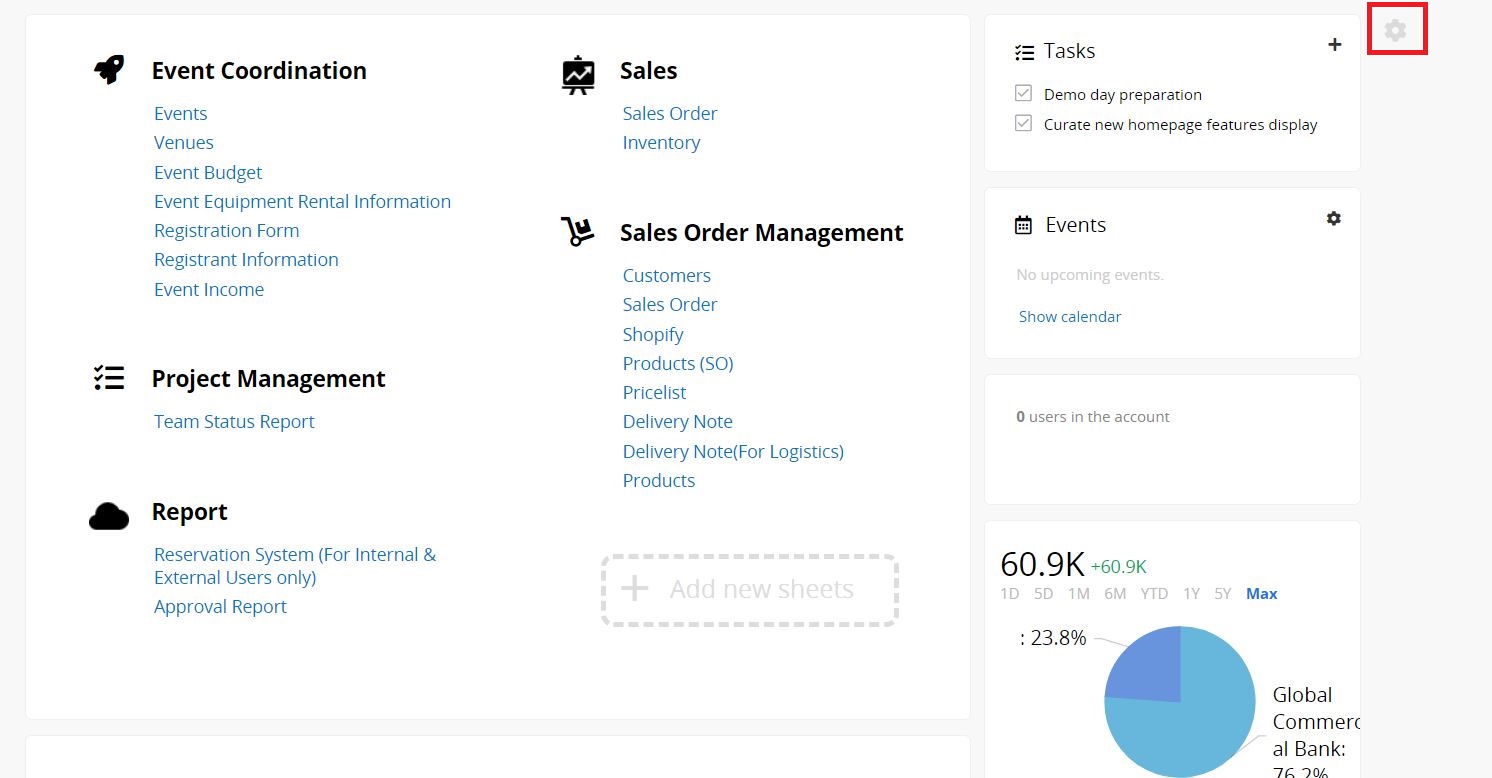
このページでは、+ をクリックして新しいセクションを追加したり、X をクリックして削除したり、中央の境界線をドラッグして幅を調整したりできます。セクションを追加した後は、そのセクションをクリックして詳細設定を行えます。
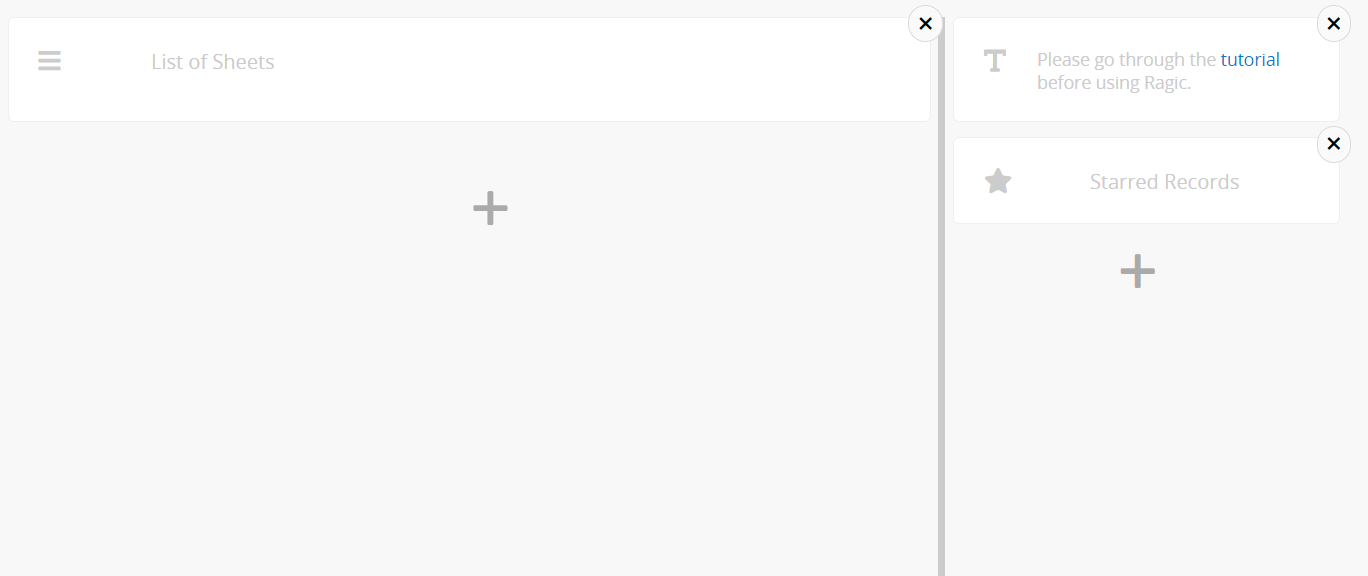
セクションはドラッグ&ドロップで並び替えることができますが、同じ列内でのみ可能です(左列から右列へ移動することはできません)。編集が完了したら忘れずに保存しましょう。
各セクションにはアクセス権を持つグループを設定でき、特定のユーザーグループのみに表示させることも可能です。
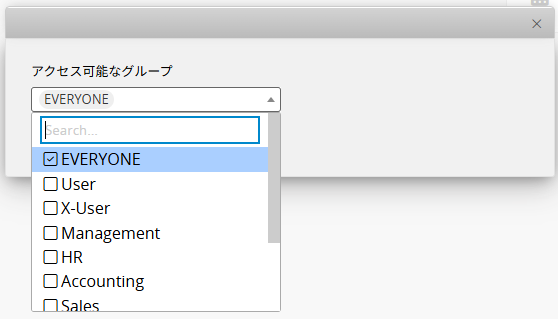
デフォルトでは、内部ユーザーはすべて閲覧可能で、社外ユーザーは閲覧できません。
以下の3つのセクションには例外があります:
1. シート一覧:デフォルトで全員に表示されます。
2. タスク:機能権限設定に基づいて表示されます。
3. イベント:機能権限設定に基づいて表示されます。
現在、10種類のセクションに対応しています。
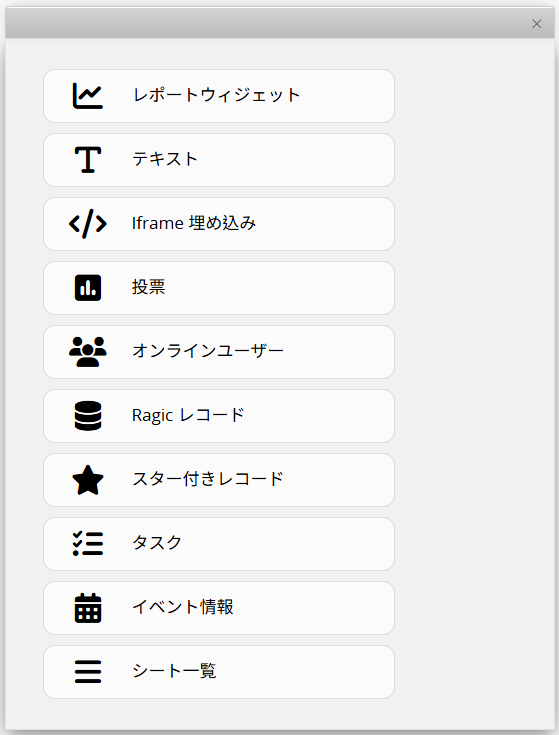
データベース内のすべてのタブとシートを一覧表示します。
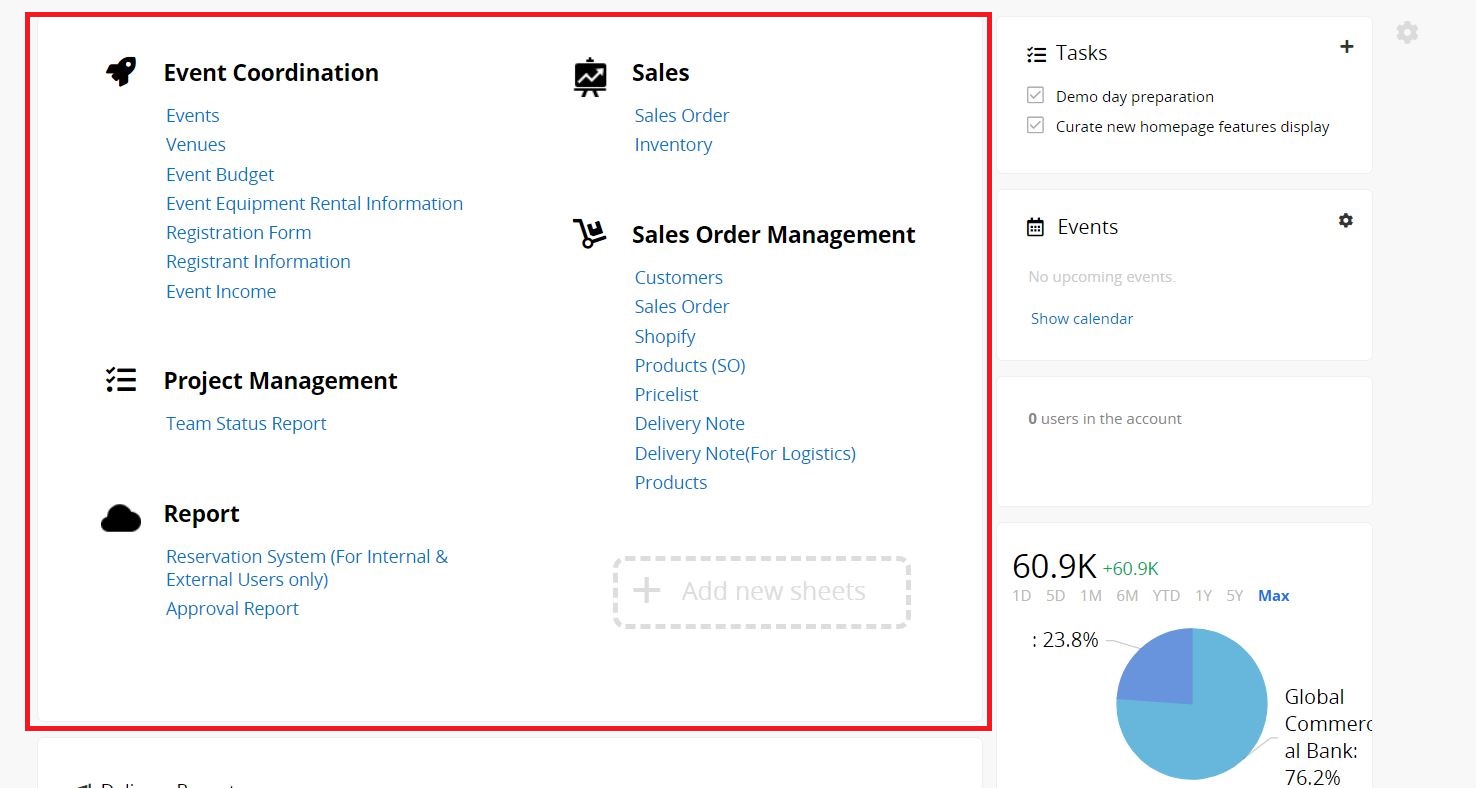
イベント(予定表)セクションでは、日付フィールドに基づき、今後7日以内のレコードを最大10件まで表示します。
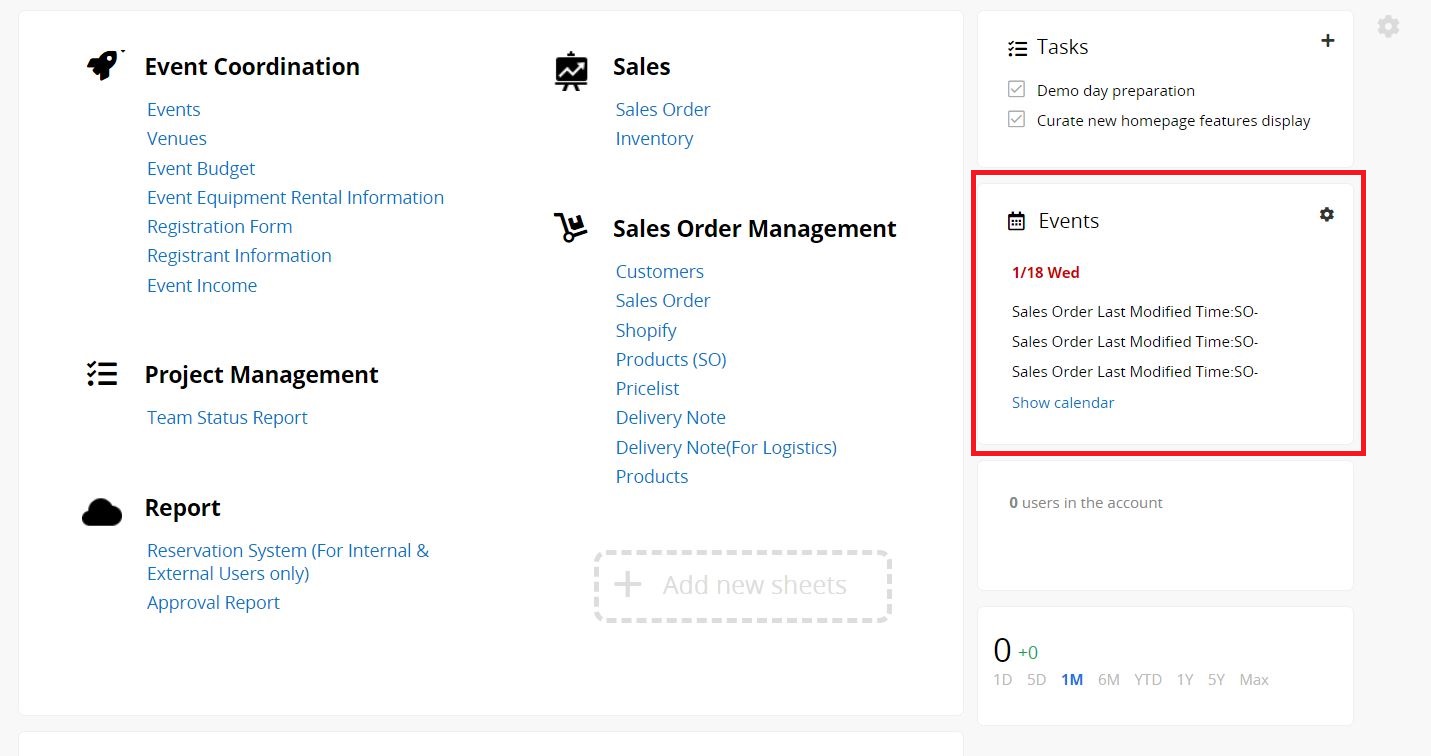
タスクセクションは、各ユーザーのTo-doリストを表示します。システムから生成されたものや手動で割り当てられたものが表示されます。
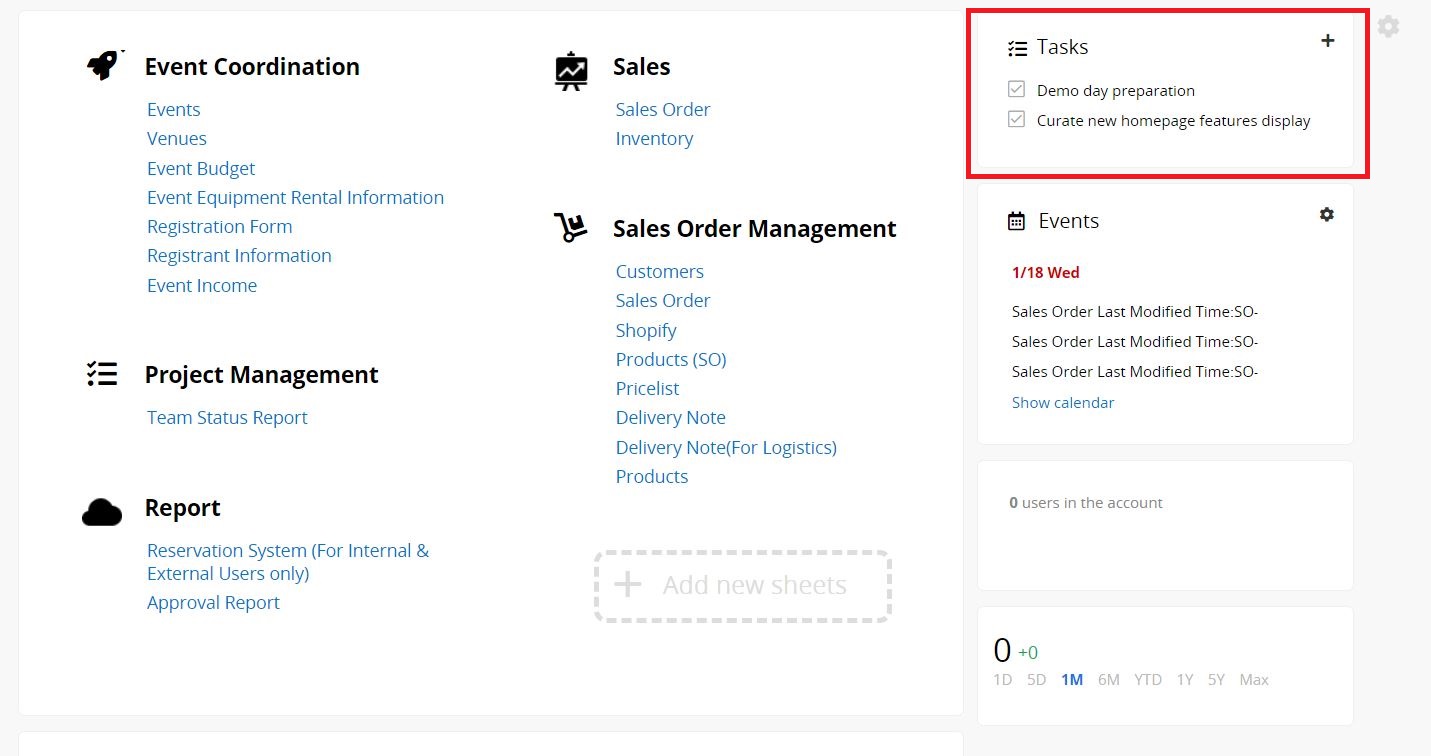
すべてのシートのタイトルフィールドから、スターを付けたレコードを表示します。
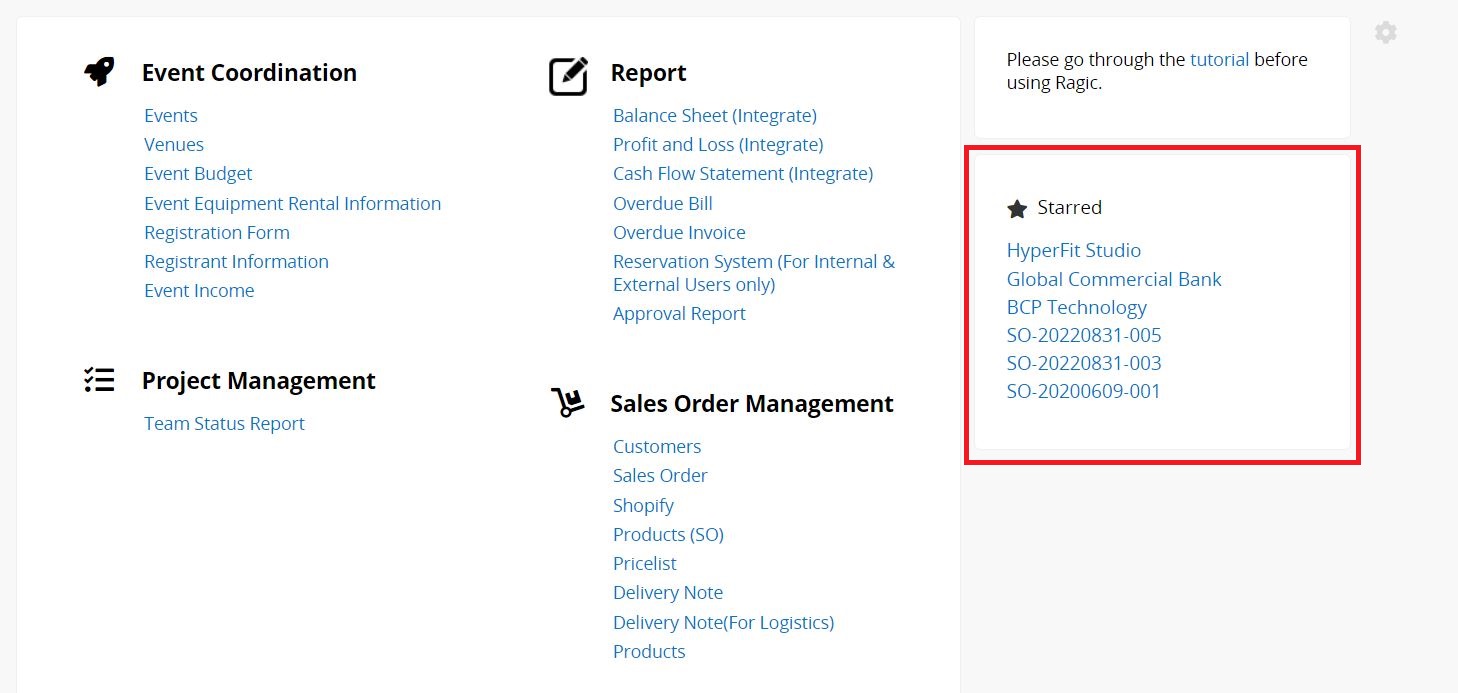
選択したシートの最新5件のレコードから、2つのフィールドの値を表示します。
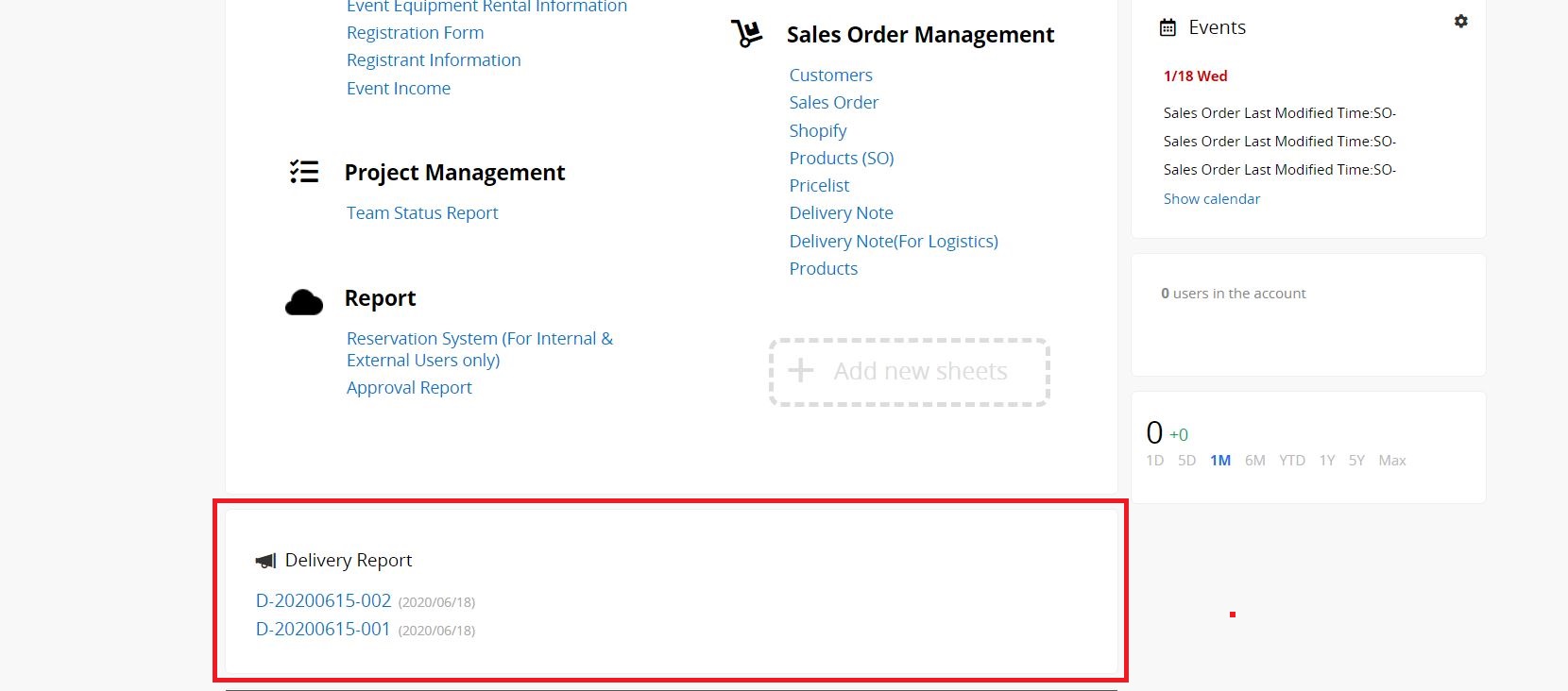
現在オンライン中のユーザーと、直近のログイン時間を一覧表示します。
緑:オンライン
黄:3分以上操作なし
グレー:30分以上操作なし
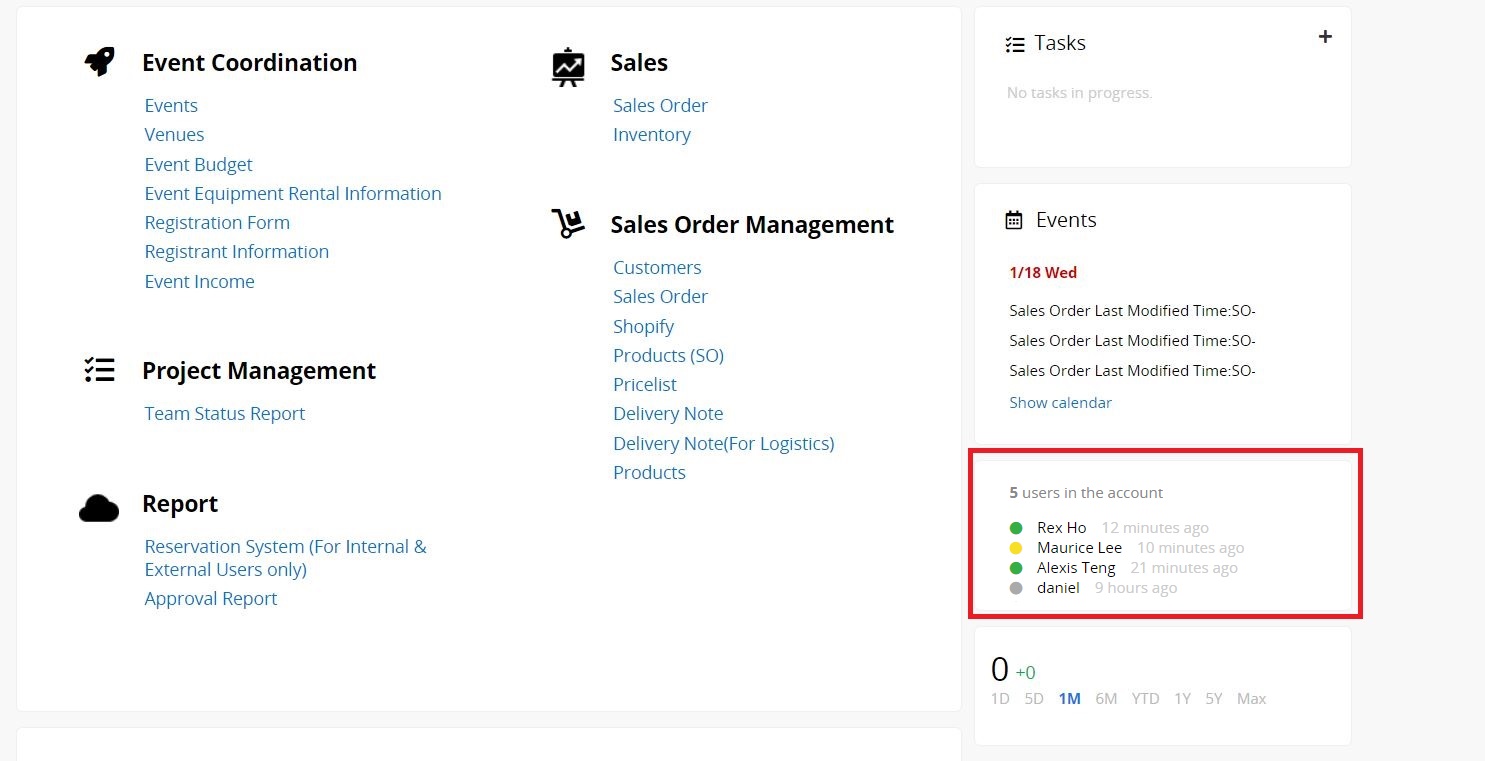
任意のテキストを入力できます。自動改行の有無も設定可能です。BBCodeに対応しており、画像や動画、ハイパーリンクの挿入も可能です。
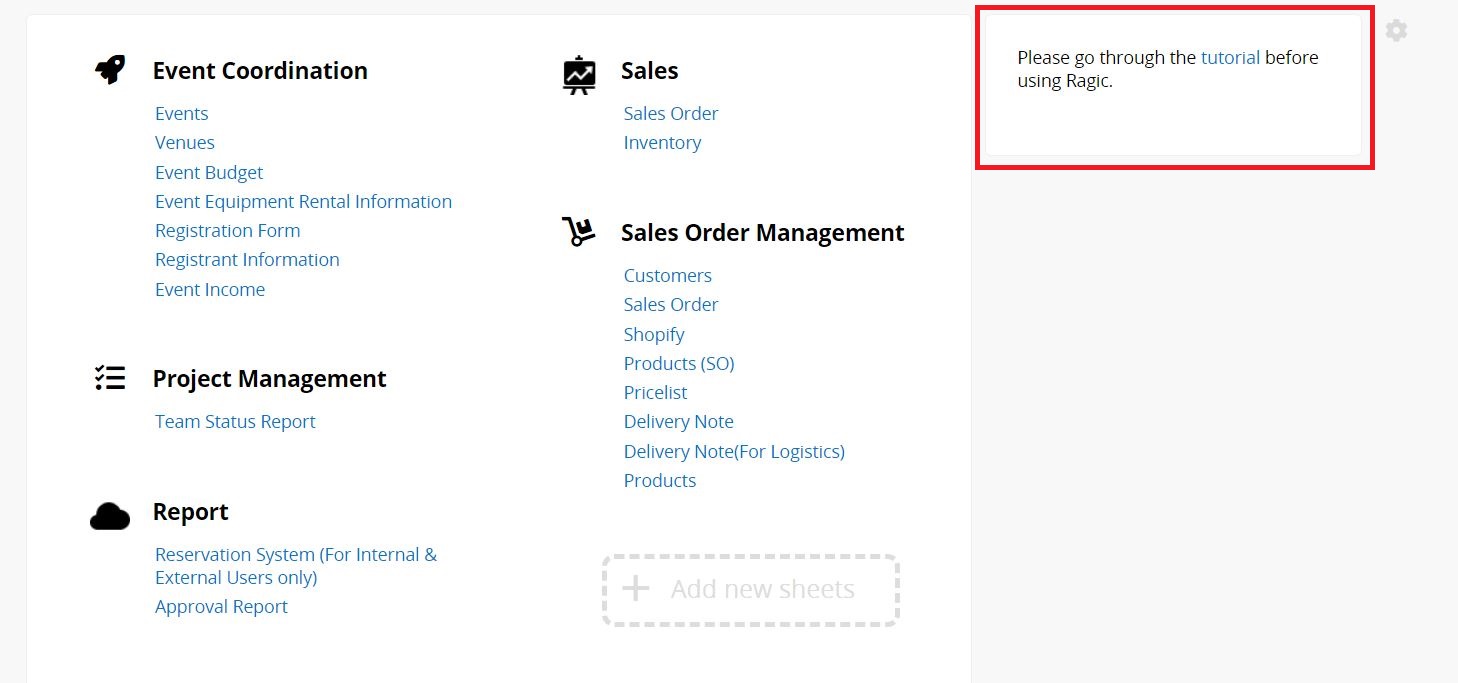
URLを入力することで、その内容をセクション内に埋め込むことができます。たとえば、GoogleカレンダーやYouTube動画などが埋め込めます。一般的な埋め込み方法はこちらの記事をご覧ください。
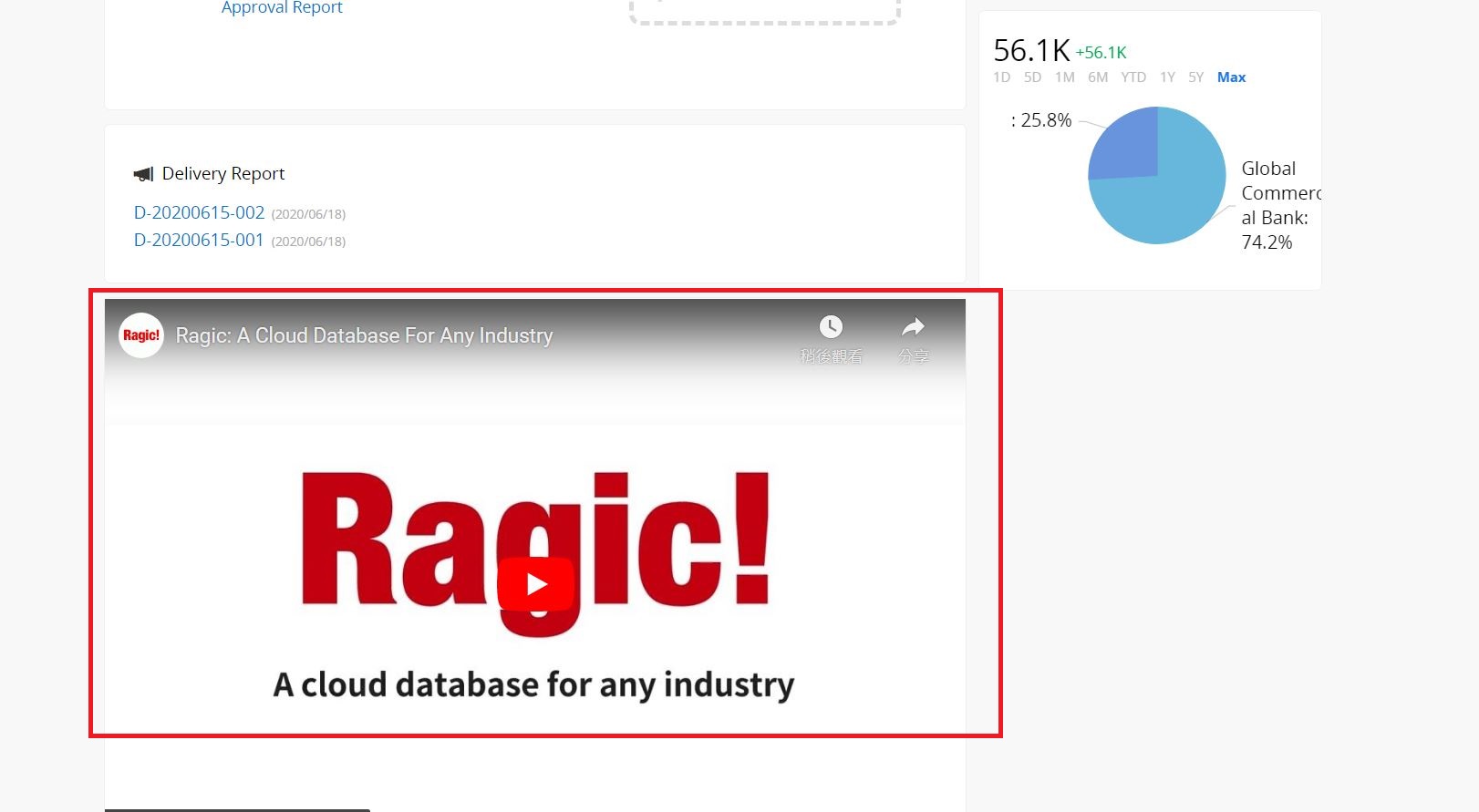
ウィジェットをホームページに設置し、データの可視化を行えます。たとえば、売上担当者別の売上を円グラフで表示したり、売上推移を棒グラフで表示することができます。
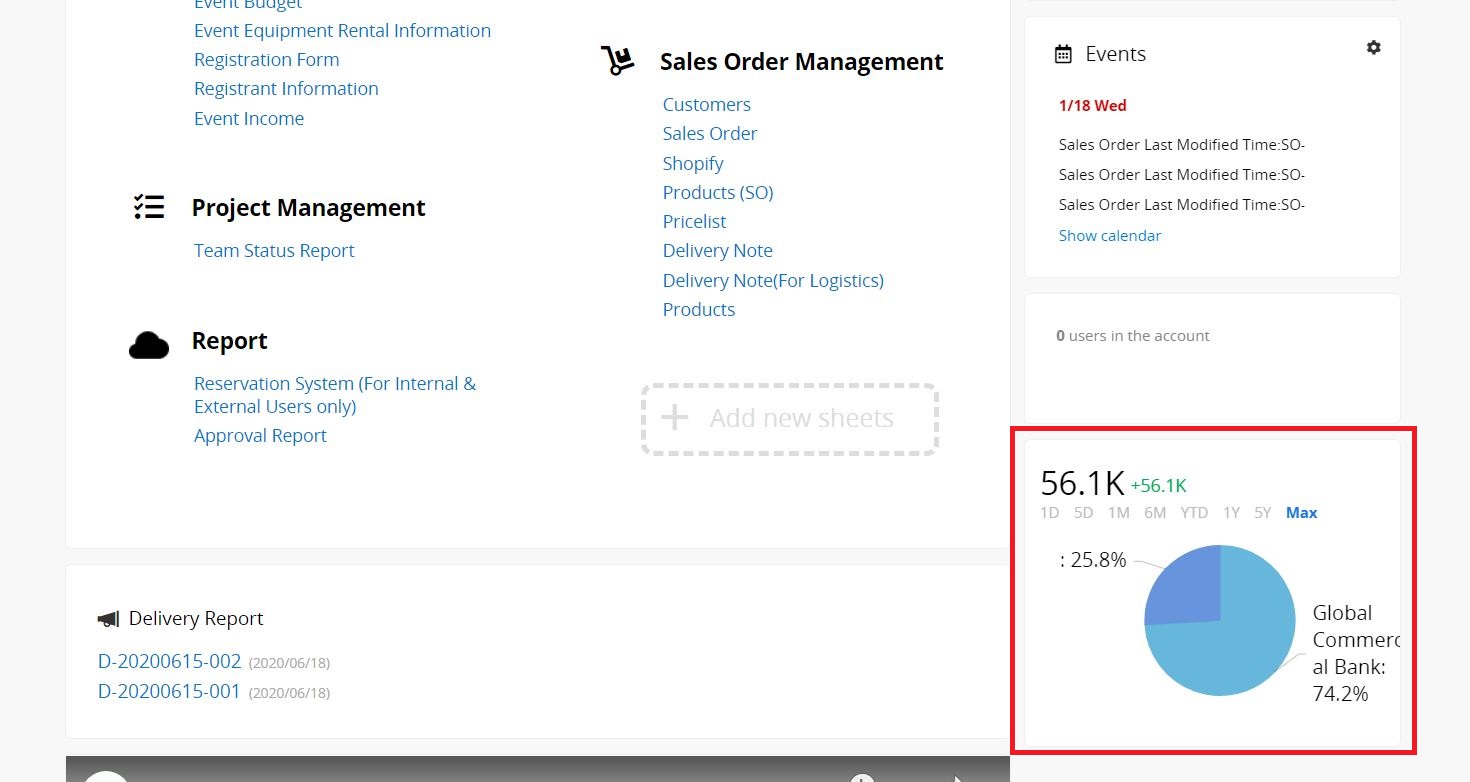
シート内で投票機能を作成できるだけでなく、ホームページ上でも直接投票機能を作成できます。たとえば、社内イベント時に従業員がホームページから直接投票できます。
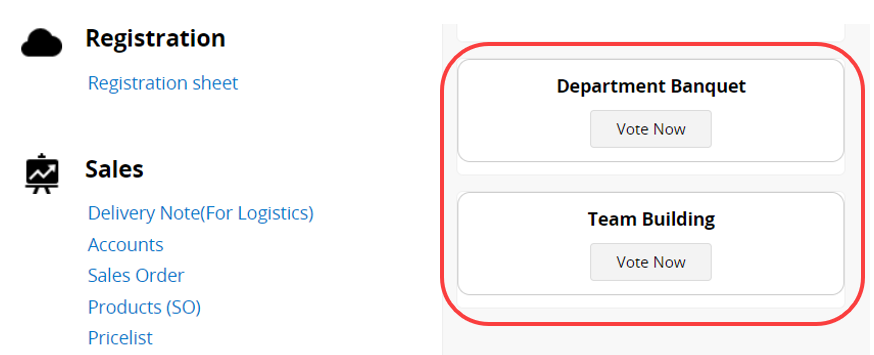
ホームページの左側サイドバーにあるよく使う項目や最近の項目、また各シート内の個人フィルタについて、機能アクセス設定からアクセス権を設定できます。
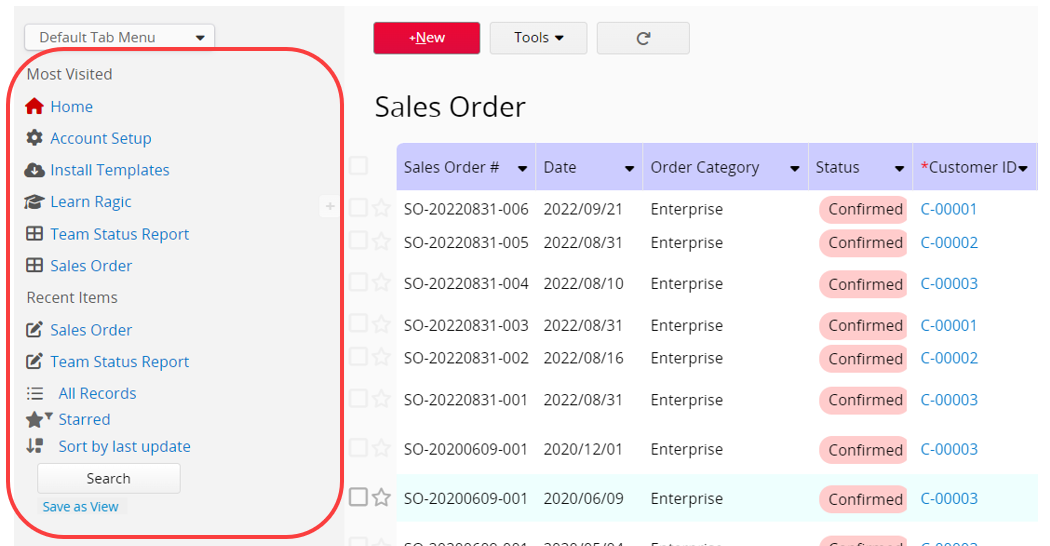
「よく使う項目」や「最近の項目」の機能を有効にした後は、各ユーザーが個人設定から表示・非表示を選択できます。
 貴重なご意見をありがとうございます!
貴重なご意見をありがとうございます!